- Tự động tải tiếp các dữ liệu còn download dang dở ngay khi máy tính khởi động.
- Tốc độ download nhanh chóng.
Yêu cầu hệ thống
Cài uTorrent trên các máy tính sử dụng hệ điều hành Windows với mọi phiên bản như Windows 2k, Windows XP, Windows Vista, Windows 7 hay Windows 8.
HƯỚNG DẪN CÀI UTORRENT HỖ TRỢ DOWNLOAD CÁC FILE
Bước 1: Download uTorrent 3.4 Beta 30378 (mới nhất): Download
Bước 2: Mở thư mục chứa file cài uTorrent, chọn file cài được lưu dưới dạng tên utorrent.exe.
Bước 3: Click Next để tiếp tục. Click I Agree để đồng ý. Nhấn Next để tiếp tục...
Bước 4: Chọn Next Tùy chọn một số thiết lập thêm trong Windows
- Add an exception for uTorrent in Windows Firewall: Thêm trường hợp ngoại lệ của uTorrent trong Windows Firewall.
- Start uTorrent when Windows start up: Khởi động uTorrent ngay khi Windows hoạt động.
Bước 5: Bỏ chọn Click vào ô Yes, I'd love to check out this free download. Nhấn Next để tiếp tục.
Bước 6: Click vào ô Standard Installation sau đó nhấn Next.

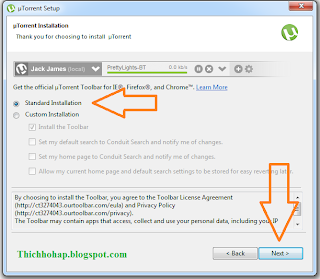
Bước 7: Nhấn Accept, Finish. Và đây là giao diện sau khi cài đặt xong uTorrent

Hướng dẫn cài Tiếng Việt cho tất cả các phiên bản của uTorrent
Bước 1: Vào trang chủ của uTorrent tải gói Language pack về: Download
Bước 2: Thoát hoàn toàn khỏi chương trình uTorrent.
Bước 3: Coppy file Language pack vừa tải về vào thư mục cài đặt:
- Win 32b: C:\Program Files\uTorrent
- Win 64b: C:\Program Files (x86)\uTorrent
Bước 4: Khởi động lại uTorrent, vào Option --> Preferences --> General --> phần Language chọn Vietnam rồi khởi động lại uTorrent là ok.
Quá trình cài uTorrent kết thúc, tiện ích có giao diện như hình dưới.
Kết luận: Cài uTorrent trên máy tính không phải là việc làm quá khó, tuy nhiên nếu bạn không để ý kĩ một số các thiết lập có sẵn trong quá trình cài đặt thì khi sử dụng trên máy tính, bạn sẽ không thể có đầy đủ các tính năng có sẵn của tiện ích này.
Chúc các bạn thành công!





0 facebook-blogger:
Post a Comment